Noen ganger Internett begynner å bli litt eksentrisk, kanskje du må plugge datamaskinen i. Prøv dette som en av de feilsøking trinn.
Trinn
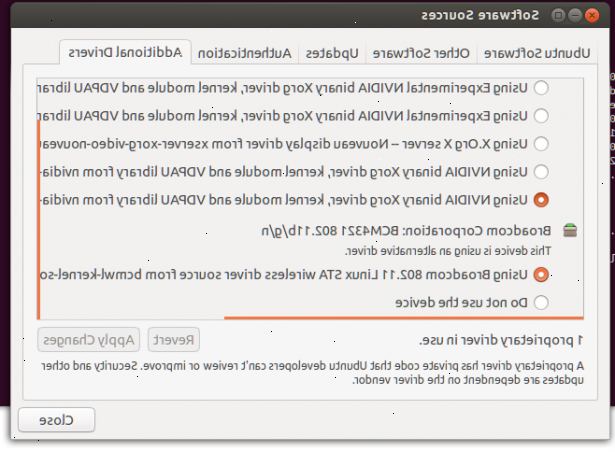
- 1Finn Enhetsbehandling. I Windows 7 (og sannsynligvis Vista) dette er gjort mitt inn i Start-menyen, og deretter høyreklikke på "Computer" element på høyre side, og deretter klikke på "Egenskaper".
- 2Ved hjelp av dette panelet, klikker du Enhetsbehandling på venstre side.
- Enheten manager er en stor lang liste over alt på datamaskinen. Shiny lar være slemme gutta. Dersom vi skal installere driveren, først må vi gjøre datamaskinen glemme det hadde den aktuelle enheten (et trådløst kort), på den måten det blir alle sjokkert og overrasket når man dukker opp og det re-installerer driverne. Nå er det tid for å sjokkere og overraske. Under "Nettverkskort" bør du se noen forskjellige dem hovedsakelig ene har ordene "trådløs" i navnet.
- 3Høyreklikk på det trådløse kortet, og klikk på knappen Avinstaller. Det kommer til å spørre deg om du er sikker, sier du er (med å klikke "OK") og se det forsvinne fra listen. (Ikke klikk på "Slett driverprogramvaren for denne enheten." Ennå, vil det være på prøve to hvis den første ikke virker)
- 4Klikk på "action"-menyen på toppen av enheten manager, og velg "scan for hardware changes"
- Datamaskinen fant denne skinnende nye litt brukt trådløst kort! Windows update hopper inn i handlingen installere drivere, og forhåpentligvis det funker akkurat som det skulle da du fikk den.
Tips
- Er ikke å gi datamaskinen nye gamle overraskelser moro?
- Det er en liten sjanse for at driverne vil gå mangler og ikke kommet tilbake fra Windows update, i så fall, Denne artikkelen kan være til stor nytte for deg.
- Disse trinnene er ikke en fix-all for trådløse problemer, men kan hjelpe.
- Du kan alltid gjenta trinn 4 med mulighet for å slette sjekket, som kan være nyttig også.
Advarsler
- Du kan ikke være i stand til å få den trådløse driveren installeres på nytt. Den gode nyheten er at problemet sannsynligvis bare identifisert seg selv som du der bruker feil driver, eller en merkelig enhet. men den dårlige nyheten er at du nå eter må jakte ned driveren selv, eller du må få hjelp fra en datamaskin verksted... men hvis det trådløse var å gi deg problemer før, har du.
- Disse trinnene der skrevet for Windows 7, og kan fungere for vista, men ikke for XP (men det er nær! Bare finn erstatte "Computer" med "Min datamaskin")
